
משתמשים רבים מדווחים על עדכון יום השנה של Windows 10 משנה את גודל גופן מהאפליקציות והתפריטים שלהם, מה שהופך את הטקסט לקטן יותר. זה נושא ישן שאפילו מקורבים התלוננו עליהם, אך נראה שמיקרוסופט לא עשתה דבר כדי למנוע עדכוני Windows 10 משינוי גודל הגופן.
מצד שני, מהנדסי התמיכה של מיקרוסופט אישרו כי החברה מודעת לבעיה שיכולה לאפס חלק מההגדרות המותאמות אישית של המשתמשים לברירות המחדל שלהם. הם הוסיפו גם שצוות המהנדסים עבד קשה לתקן את הבאג הזה בהקדם האפשרי, כך שעדכונים עתידיים לא יגרמו להגדרות אלה לחזור לברירות המחדל.
משתמשי עדכון יום השנה מתלוננים על שינויים בגודל הגופן
בדיוק קיבלתי את עדכון יום השנה וגופני המסך והדפדפן שלי השתנו. הם קטנים יותר וברור שהם שונים. האם זה אמור לקרות? אני לא יכול לראות איך לשנות אותם בחזרה.
אם אתה רוצה לשנות את גודל הגופן של אפליקציות ו- תפריטיםבצע את השלבים המפורטים להלן כדי להתאים אישית את גודל הטקסט.
כיצד להתאים אישית את גודל הגופן בשולחן העבודה ובמקומות אחרים ב- Windows 10
- לך ל הגדרות > מערכת > הגדרות תצוגה מתקדמות
- בחר גודל מתקדם של טקסט ופריטים אחרים
- בחר הגדר רמת קנה מידה מותאמת אישית
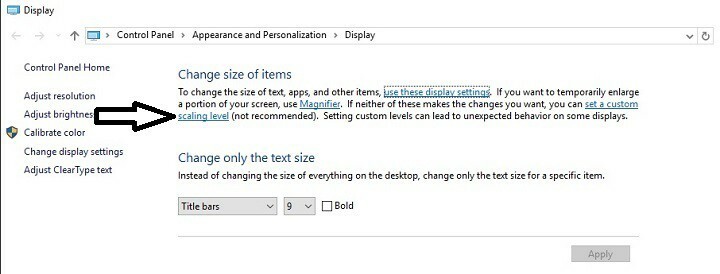
4. לחץ על אפשרות גודל מותאם אישית > קנה מידה לאחוז זה של הגודל הרגיל
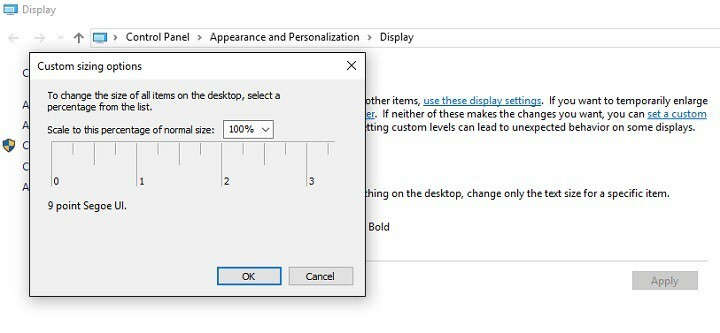
5. נְקִישָׁה בסדר > הפעל מחדש את המחשב
6. חזור אל הגדרות > מערכת > הגדרות תצוגה מתקדמות> גודל מתקדם של טקסט ופריטים אחרים
7. בחר שנה רק את גודל הטקסט> התאם אישית את ההגדרות
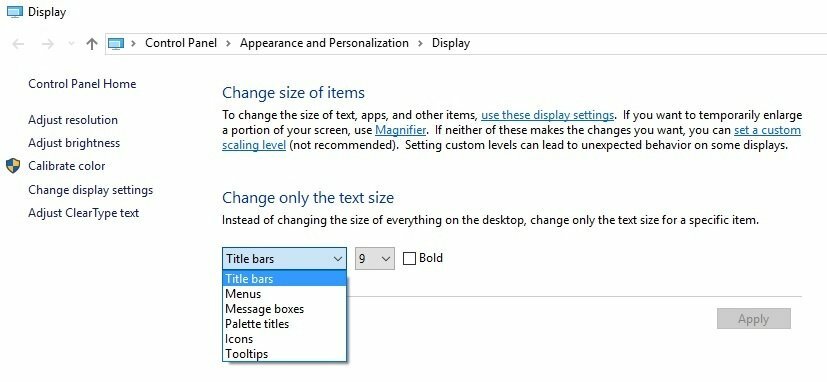
8. הפעל מחדש את המחשב.
למקרה שגם אתה רוצה לשנות את גודל סמלי שולחן העבודה ב- Windows 10, השתמש במדריך שלב אחר שלב להלן.
כיצד לשנות את גודל סמלי שולחן העבודה ב- Windows 10
שנה את הגדרות התצוגה
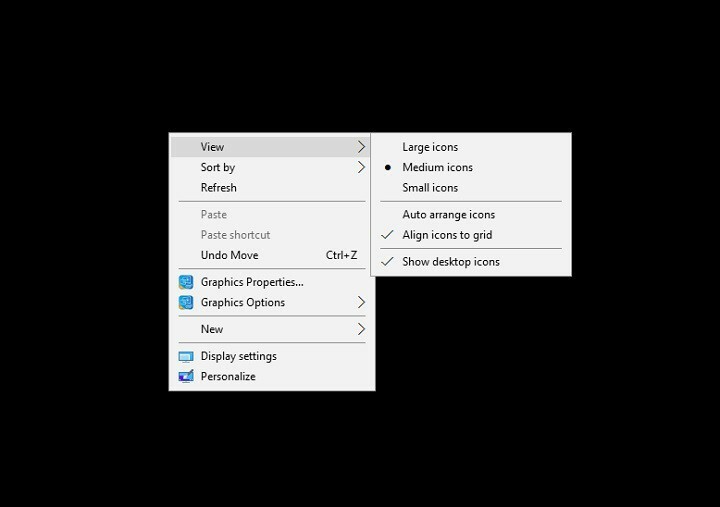
- לחץ לחיצה ימנית על שלך שולחן עבודה.
- בחר נוף.
- בחר את גודל הסמל הרצוי.
סיפורים קשורים שאתה צריך לבדוק:
- כיצד להתקין ולנהל גופנים ב- Windows 10
- כיצד לתקן בעיות בעיבוד גופנים ב- Windows 10
- Cortana חסר או לא עובד לאחר עדכון יום השנה של Windows 10


